In diesem Blogbeitrag erkläre ich dir einfach und verständlich den absoluten Bezug in Excel: Was versteht man darunter und wie bzw. wann wird er verwendet?
Der absolute Bezug ist eine fundamentale Vorgehensweise in Excel: Er bezieht sich auf die Fixierung einer Zelle oder eines Zellbereichs in einer Formel, sodass sich deren Position beim Kopieren oder Verschieben der Formel nicht ändert. Sehen wir uns das Konzept nun im Detail an.
Excel – absoluter Bezug
Im Folgenden findest du eine verständliche Erklärung mit einer ausführlichen Anleitung, wann man in Excel den absoluten Bezug verwendet – mit Beispielen.
Normalerweise arbeitet man in Excel mit Zellbezügen. Das heißt, man trägt seine Werte in die Zellen ein. Wenn man damit rechnen möchte, bezieht man sich in der Formel auf die Zelle – anstatt den Wert selbst direkt in die Formel einzutragen. Das hat den großen Vorteil, dass sich die Ergebnisse anpassen, wenn sich die zugrundeliegenden Zahlenwerte ändern.
Es gibt zwei Arten von Bezügen: Den relativen Bezug und den absoluten Bezug. Das ist die grundsätzliche Unterscheidung:
Der relative Bezug ist der standardmäßige Bezug auf Zellen oder Zellbereiche in Excel. Dieser sieht normalerweise so aus:
=SUMME(B3:B7)
Eine solche Formel kannst du zum Beispiel nach rechts kopieren, dann wird daraus:
=Summe(C3:C7)
Weil sich die Zellbezüge von Spalte B auf Spalte C in der Formel geändert haben, spricht man in diesem Fall von einem relativen Bezug (weil er anpassbar ist).
Wenn du verhindern möchtest, dass die Formel sich nach dem Kopieren auf andere Zellen bezieht, musst du eine absoluten Zellbezug verwenden.
Excel – absoluter Bezug:
Der absolute Bezug in Excel fixiert einen Zellbereich. Das heißt, wenn du die Formel kopierst, bleibt der Bereich, auf den sich die Formel bezieht, unverändert.
=SUMME($B$3:$B$7) bleibt auch kopiert =SUMME($B$3:$B$7)
Du möchtest dein Excel Wissen ausbauen? Schau dir dieses Buch an: Datenvisualisierung – Ansprechende Diagramme und Grafiken*
Die Dollarzeichen in der Formel fixieren den Zellbezug. Sie signalisieren Excel schlicht und ergreifend, dass diese Zellbezüge nicht geändert werden sollen. Auch nach dem Verschieben einer Formel bezieht Excel sich auf die Zellen, die mit $ gekennzeichnet worden sind. Eingeben kannst du die Dollarzeichen am einfachsten mit der Taste F4, die du über den „normalen“ Tasten deiner Tastatur findest.
Sehen wir uns nun ein paar Beispiele an, die die Verwendung des absoluten Bezugs verdeutlichen.
Wann braucht man den absoluten Bezug in Excel? Beispiele
In Excel braucht man den absoluten Bezug zum Beispiel in diesen Fällen:
Wenn du einen Wert hast, der in einer bestimmten Zelle außerhalb der eigentlichen Tabelle steht, und du mit diesem Wert rechnen möchtest. Ein klassisches Beispiel hierfür ist etwa der Mehrwertsteuersatz.
Für die Formel in Spalte C „MwSt“, mit der du die Mehrwertsteuer ausrechnest, benötigst du den absoluten Bezug. Dann bezieht sich Excel auch für Artikel B auf die Zelle G2, in der der Prozentsatz für die Mehrwertsteuer steht.

=B3*$G$2 wird zu =B4*$G$2
Wenn du die Formel aus Zelle C3 nach unten in Zelle C4 kopierst, wird aus Zelle B3 die Zelle B4. Der fixierte Bereich $G$2 bleibt aber $G$2. Das ist wichtig, damit weiterhin mit dem Wert aus Zelle G2 gerechnet wird. Würdest du hier den normalen relativen Bezug verwenden, würde die Formel beim Kopieren so geändert: =B4*G3. In G3 steht aber nichts, das heißt, du würdest also eine Fehlermeldung oder im schlimmsten Fall sogar ein falsches Ergebnis bekommen.
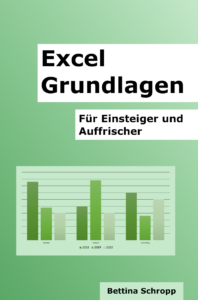
Kennst du meine Bücher für Office (Excel, Word…)?
Wenn du die Dollarzeichen in diesem Beispiel vergisst, rechnet Excel nach dem Kopieren mit dem Wert aus Zelle G3. Da in dieser Zelle nichts steht, bekommt man entweder einer Fehlermeldung oder ein falsches Ergebnis. Wenn hier etwas stünde, käme ein ganz falscher Wert heraus:
Den absoluten Bezug nimmt man also, wenn sich der Zellbezug beim Kopieren oder Verschieben der Formel nicht verändern soll.
Weitere Beispiele für die Verwendung des absoluten Bezugs wären zum Beispiel:
- Fahrtkostenberechnung (0,30 EUR pro Kilometer):
Für unterschiedliche Fahrten sollen die Kosten berechnet werden, die Kosten je Kilometer, also die 0,30 EUR, stehen in einer Zelle neben der Tabelle. - Währungsumrechnung (der Wechselkurs):
Wenn der Wechselkurs in einem separaten Feld steht, und die Währung per Formel und Zellbezug umgerechnet wird. - Lohnberechnung (der Stundenlohn):
Das gleiche Szenario: Der Stundenlohn steht in einer fixen Zelle, in der Formel wird sich auf diese Zelle bezogen.
Warum schreibt man den fixen Wert dann nicht einfach direkt in die Formel? Dann könnte man den relativen Bezug verwenden und die Formal ganz normal kopieren, oder?
Theoretisch ist das richtig. Aber: Wenn sich der zugrundeliegende Wert, also zum Beispiel der Mehrwertsteuersatz, ändert, müsste man alle Formeln manuell ändern. Wenn man mit dem absoluten Zellbezug arbeitet muss man dagegen nur einen Wert in einer Zelle ändern, die Formeln und damit die Ergebnisse passen sich dann automatisch an.
Passende Blogbeiträge für dich:
Große Tabellen richtig drucken: Excel: Seite einrichten.
So kannst du in Excel Spalten einfügen.
Ein bisschen kniffelig, aber möglich: Bilder in Excel einfügen – das musst du wissen.
Kann man den absoluten Bezug – also die Dollarzeichen – auch mit einer Tastenkombination hinzufügen?
Ja, man kann die Dollarzeichen vor den Zellbezügen mit der Tastenkombination F4, also der Funktionstaste 4, hinzufügen.
Was macht man, um die Dollarzeichen wieder zu entfernen?
Wenn du den absoluten Bezug doch nicht brauchst und die Bezüge daher in einen normalen relativen Bezug umwandeln möchtest, kannst du das auch über die F4- Taste machen: Gehe in deine Formel in den absoluten Bezug und tippe so oft auf die F4-Taste, bis die Dollarzeichen weg sind.
Was ist der Unterschied zwischen absoluten und relativen Bezügen?
Relative Bezüge: Bei einem relativen Bezug ändert sich die Referenz einer Zelle oder eines Zellbereichs relativ zur Position der Formel, wenn sie kopiert oder verschoben wird. Das bedeutet, dass Excel die Zellreferenzen automatisch anpasst, um die Verschiebung zu berücksichtigen. Wenn du beispielsweise eine Formel von Zelle A1 nach B1 kopierst, wird eine relative Referenz in der Formel automatisch von A1 auf B1 geändert.
Absolute Bezüge: Im Gegensatz dazu behält ein absoluter Bezug die Referenz einer Zelle oder eines Zellbereichs bei, unabhängig davon, wohin die Formel kopiert oder verschoben wird. Mit anderen Worten, die Position der Zellreferenz ändert sich nicht, wenn du die Formel verschiebst oder kopierst. Dies wird durch das Einfügen des Dollarzeichens ($) vor der Spalten- und / oder Zeilennummer in der Zellreferenz erreicht.
Gibt es einen Unterschied zwischen absolutem Bezug und absoluter Adressierung?
Nein, es sind unterschiedliche Begriffe für den gleichen Sachverhalt.
Was sind gemischte Bezüge?
Excel unterstützt auch gemischte Bezüge, bei denen entweder die Zeilen- oder die Spaltenreferenz absolut ist, während die andere relativ bleibt. Es ist also eine Mischung aus einem absoluten und einem relativen Zellbezug. Zum Beispiel (A2*B$3). B$3 ist ein gemischter Bezug. Ein solcher gemischter Bezug ist also eine Zellreferenz, bei der entweder die Zeilen- oder die Spaltenangabe absolut ist, während die andere relativ bleibt.
Gemischte Bezüge sind nützlich, wenn du eine Referenz teilweise fixieren möchtest, während du andere Teile der Referenz dynamisch ändern lässt, wenn die Formel kopiert oder verschoben wird. Im obigen Beispiel bleibt die Zeile 3 fixiert, während die Spalte sich an die neue Formel anpasst.
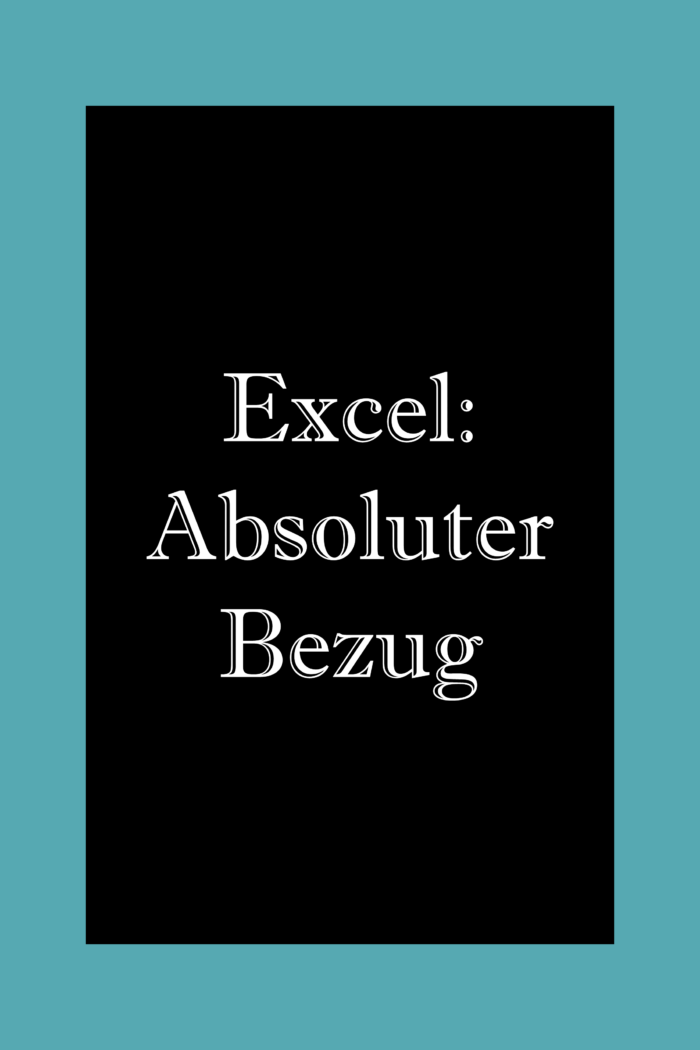
Alle möglichen Zellbezüge in Excel
- Relativer Bezug: A1
- Ändert sich beim Kopieren der Formel (Beispiel: =A1+B1 wird zu =A2+B2 beim Kopieren nach unten).
- Absoluter Bezug: $A$1
- Bleibt unverändert beim Kopieren der Formel (Beispiel: =$A$1+B1 bleibt =$A$1+B2 beim Kopieren nach unten).
- Gemischter Bezug (Spalte absolut): $A1
- Die Spalte bleibt konstant, die Zeile ändert sich (Beispiel: =$A1+B1 wird zu =$A2+B2 beim Kopieren nach unten).
- Gemischter Bezug (Zeile absolut): A$1
- Die Zeile bleibt konstant, die Spalte ändert sich (Beispiel: =A$1+B1 wird zu =B$1+C1 beim Kopieren nach rechts).
Wie macht man einen relativen oder absoluten Zellbezug in Excel?
So kannst du eine Formel mit einem Zellbezug erstellen:
Klicke zunächst doppelt in die Zelle, in der du die Formel eingeben möchtest und gib ein Gleichheitszeichen = ein. Falls notwendig, gibst du den Funktionsnamen ein, also zum Beispiel SUMME und dann eine Klammer (.
Führe dann eine der folgenden Aktionen aus:
- Erstellen eines relativen Bezugs:
Wähle zum Erstellen eines relativen Bezugs eine Zelle oder einen Zellbereich mit der Maus aus oder gib die Zellenbezeichnungen manuell ein. - Um einen absoluten Bezug zu erstellen machst du das: Wähle zum Erstellen des absoluten Bezugs eine Zelle oder einen Zellbereich mit der Maus aus und tippe dann auf die F4-Taste um die Dollarzeichen einzufügen. Alternativ kannst du die Zellbezeichnungen manuell eintippen und auch die $-Zeichen manuell eintragen.
Gehe dann auf die Enter-Taste. Excel schließt die Klammer automatisch.
Wie kann man Formeln oder Zellbezüge kopieren?
So kannst du Formeln und Zellbezüge kopieren und woanders einfügen:
- Markiere die Zelle, die die Formel enthält.
- Kopiere die Zelle entweder mit der Tastenkombination Strg+C oder per Rechtsklick und dem Befehl „Kopieren“ im Kontextmenü.
- Klicke 1x auf die Zielzelle und füge die Formel per Tastenkombination Strg+V ein oder mache einen Rechtsklick auf die Zielzelle und klicke dann auf den Befehl „Einfügen“ im Kontextmenü.
Fazit
Das Fixieren eines Zellbereiches in Excel ist im Grunde genommen eine einfache Aufgabe. Es erfordert lediglich das Einfügen von Dollarzeichen vor den Spalten- und Zeilenbezeichnungen, um absolute oder gemischte Bezüge zu erstellen. Diese Technik verhindert, dass sich bestimmte Referenzen beim Kopieren oder Verschieben von Formeln ändern.
Das eigentliche Problem liegt jedoch nicht in der Ausführung dieser Technik, sondern vielmehr darin, sich daran zu erinnern, dass in bestimmten Situationen das Verwenden eines absoluten Zellbereiches notwendig ist. Manchmal kann es leicht übersehen werden, dass ein Bezug absolut bleiben muss, um korrekte Berechnungen und Ergebnisse zu gewährleisten. Besonders bei komplexeren Tabellen und Formeln kann es vorkommen, dass man vergisst, bestimmte Zellbereiche zu fixieren, was zu Fehlern und unerwarteten Ergebnissen führt.
Verwenden muss man die absolute Adressierung immer dann, wenn man sich in einer Formel auf einen separaten, fixen Wert bezieht, der häufig in einer extra Zelle außerhalb der tatsächlichen Tabelle steht. Wenn sich die Formel auch nach dem Kopieren oder Verschieben auf diese Zelle beziehen soll, muss man den absoluten Bezug verwenden.
Sonderfälle sind gemischte Bezüge, die jeweils nur einen Teil des Zellbezugs fixieren, also zum Beispiel die Spalten- oder die Zeilenreferenz.

